Точка доступа Ubiquiti NanoStation Loco M2 locoM2
NanoStation Loco M2 — предназначена для передачи трафика на расстояние до 5 км. В компактном корпусе устройства, которое может использоваться как беспроводной мост, репитер или точка доступа, размещена радиочасть мощностью 400 мВт и новая панельная WiFi антенна с углом диаграммы 60°. Для настройки точки доступа используется фирменное программное обеспечение AirOS. С помощью этого устройства вы сможете без труда организовать стабильную сеть Wi-Fi во всем доме или даже на всей улице.
2.4 ГГц
2+ км
150+ Мбит/с
| 2.4 | 3 | 5 | 6 | 2.4 | 5 | 0.9 | Частота, ГГц | |
| 10 | 10 | 13 | 15 | 2 | 5 | 5 | Дальность до, км | |
| 26 | 25 | 27 | 27 | 23 | 23 | 28 | Мощность, dBm±2 | |
| n | n | a | a | n | a | a | Стандарт Wi-Fi | |
| 10,4~11,2 | 12,4~13,7 | 14,6~16,1 | 14,6~16,1 | 7,4~8,2 | 12,4~13,2 | 8 | Антенна, dBi |
Всепогодная точка доступа WiFi Ubiquiti NanoStation Loco M2
Универсальное Wi-Fi устройство Ubiquiti NanoStation Loco M2 легко решает основные задачи по передаче данных на средние расстояния. Выполненная в компактном корпусе точка доступа быстро устанавливается на вертикальную поверхность при помощи универсального монтажного узла оригинальной конструкции.
Система может быть размещена на мачте, столбе, стене или любой другой поверхности.
| | Скачать прошивку (v6.1.4) airOS6 (.bin) |
| Настройка NanoStation |
|
Сертификат для NanoStation |
|
Сравнительный обзор NanoStation Loco M2 |
Ubiquiti NanoStation Loco M2 может использоваться как точка доступа или как мощный клиент другой сети. Типовые сферы применения устройства — трансляция видеосигнала с камер наблюдения, передача потокового видео или данных телеметрии. В качестве точки доступа Loco M2 способна поддерживать Wi-Fi сеть небольшого офиса. Loco M2 обладает современным, быстрым процессором и большим объемом оперативной памяти. Точка может быть быстро настроена и управляется при помощи удобного интерфейса.

Ubiquiti NanoStation Loco M2 имеет новейшую четырехсекционную панельную WiFi антенну с оптимальным для этого типа устройств углом развертки 60°. Такая ширина лепестка позволяет эффективно работать с несколькими базовыми станциями в качестве клиента или наоборот взаимодействовать с несколькими абонентами в качестве точки доступа. WiFi Антенна имеет маленький размер обратного сектора диаграммы направленности, за счет чего Loco M2 может без ущерба для параметров линка быть установлена даже на металлические поверхности.
Изменяемая ширина канала — еще одно важное приемущество Ubiquiti NanoStation Loco M2. Для взаимодействия с большинство клиентских устройств достаточно полосы 20 МГц. Однако, если требуется достижение максимальной дальности передачи данных, то имеет смысл сузить канал до 10 МГц. В случае же если необходим линк с высокой производительностью, стоит наоборот увеличить полосу до 40 МГц.

Ubiquiti NanoStation Loco M2 эффективна не только в качестве внешней точки доступа, но и как производительный роутер для использования внутри помещения. Мощности процессора и объема оперативной памяти устройства достаточно для уверенного покрытия площади около 300 кв.м. Не смотря на то, что направленность WiFi антенны ограничена углом 60°, это не является значимой проблемой для Loco M2. Отражаясь от стен и потолка сигнал способен полностью покрыть сетью все помещением. Аналог Ubiquiti NanoStation M2.
Покупку Ubiquiti Loco M2 следует воспринимать как инвестиции в будущее компании. Современная, масштабируемая сетевая инфраструктура, позволит вам полностью сконцентрироваться на главных целях и задачах бизнеса, не отвлекаясь на коммуникационные проблемы. Команда Ubiquiti — это тысячи профессионалов по всему миру, готовые в нужный момент прийти к вам на помощь. За нашими плечами большое количество успешных внедрений и сотни благодарных клиентов.

Корпус Ubiquiti NanoStation Loco M2 не имеет швов в верхней части, благодаря чему радиочасть и WiFi антенна полностью защищены от воздействия влаги и попадания пыли. На лицевую панель устройства выведен индикатор мощности сигнала, что обеспечивает быструю юстировку точки для достижения максимальной эффективности канала. Loco M2 способна работать в дождь, сильную метель, уверенно держит линк в условиях российской зимы, не боится сильных порывов ветра.
Для дополнительной защиты устройства от перепадов напряжения и статики, рекомендуется использовать грозозащиту LAN-канала и фирменный кабель Ubiquiti THOUGHCable. NanoStation Loco M2 запитывается через витую пару по технологии PoE, получая одновременно данные и рабочее напряжение. Для удобной коммутации нескольких PoE-устройств удобно использовать еще одну разработку Ubiquiti — фирменный коммутатор THOUGHSwitch.
Технические характеристики Ubiquiti NanoStation Loco M2
| Процессор | Atheros MIPS 24KC, 400 МГц |
| Оперативная память | 32 MB SDRAM, 8MB Flash |
| Сетевой интерфейс | 1х10/100 BASE-TX (кат.5, RJ-45), Ethernet интерфейс |
| Сертификат соответствия | FCC 15.247, IC, CE |
| Ширина канала | 5/10/20/40 МГц |
| Рабочий диапазон | 2412-2462 МГц (802.11b/g/n) |
| Мощность передатчика | 23dBm |
| RX Чувствительность | -83dBm + /-1 дБ |
| Антенна | Встроенная, 2х2 MIMO с двойной поляризацией, усиление 7,4~8,2 dBi |
| Зона покрытия | До 3 км (при минимальной ширине канала) |
| TCP / IP Пропускная | до 150 Мбит / с + |
| Максимальная потребляемая мощность | 5.5 Вт |
| Блок питания | 24 В, 0.5 А (12 Вт). Поставляется с инжектором |
| Способ питания | PoE. Напряжение подается через Ethernet (пара 4 и 5 - положительная, 7 и 8 - отрицательная) |
| Испытания на вибрации | ETSI300-019-1.4 |
| Влажность | от 5 до 95% (с конденсацией) |
| Рабочая температура | от -30 до 75° C (от -22 до 167° F) |
| Размеры | 163 мм х 80 мм х 31 мм |
| Вес | 0,18 кг |

Настройка Ubiquiti NanoStation Loco M2
Настройка NanoStation в режиме моста- Подключаем NanoStation M5 к устройству PoE (порт POE), порт LAN подключаем к локальной сети либо непосредственно к компьютеру (устройству необходимо несколько минут для загрузки операционной системы).
- Далее в адресной строке браузера набираем http://192.168.1.20 (IP-адрес указан на упаковке изделия).
- Как только появится окно авторизации, вводим пароль и логин ubnt. После того как мы всё успешно сделали, попадаем в главное меню Main.
- Поле Device name — имя нашего устройства.
- Wireless mode — здесь указано, в каком режиме устройство работает — Station или Acsses Point (клиент или точка доступа).
- SSID — имя сети.
- Security — используемое шифрование.
- Version — версия прошивки.
- Channel width — используемая ширина канала.
- Signal strength — уровень сигнала, принимаемый от точки доступа.
- AirMax — уровень качества соединения в режиме AirMax.
- Далее переходим на вкладку Wireless.
- В поле Wireless Mode существует несколько режимов Access Point (точка доступа) и Station (абонентское устройство). Режим WDS означает объединение нескольких точек доступа в единую беспроводную сеть.
- В поле SSID можно указать название сети.
- Поле Country Code содержит список стран. Данный параметр отвечает за нормы и стандарты, принятые в различных странах для WiFi-оборудования.
- Channel Width — это поле ширины канала, от этого значения зависит пропускная способность: 40 МГц до 300 Мбит/с, 20 МГц до 130 Мбит/с, 10 МГц до 65 Мбит/с, 5 МГц до 32,5 Мбит/с.
- Параметр Channel shifting по умолчанию имеет значение Disabled, это поле мы не трогаем.
- Значение Frequency определяет рабочий канал (частоту), на котором будет работать точка доступа. Поэтому рекомендую всегда указывать определённый диапазон частот.
- Параметр Extension Channel включен по умолчанию только при использовании режимов Access Point или Access Point WDS с шириной канала 40 МГц. Это позволяет системе использовать для передачи данных два канала в 20 МГц одновременно с целью увеличения пропускной способности
- Значение Frequency List позволяет сканировать определённый диапазон частот при поиске точек доступа.
- В поле Output Power — мощность передатчика.
- Поле Max Data Rate, Mbps позволяет задать фиксированную скорость передачи данных или выбрать режим Automatic.
- Поле Security позволяет обезопасить сеть от несанкционированного доступа. Советую вам выбрать самое безопасное шифрование WPA2-AES.
- Примечание: При режиме точки доступа в режиме WDS, шифрование WPA2-AES недоступно.
Перед началом описания настроек необходимо обновить прошивку до последней версии 5.3.3, которая по сравнению с предыдущими, была значительно доработана. Стоит отметить, что Ubiquiti Networks решила вынести в отдельный раздел настройку своей фирменной технологии AirMax, а также встроенный спектроанализатор AirView.
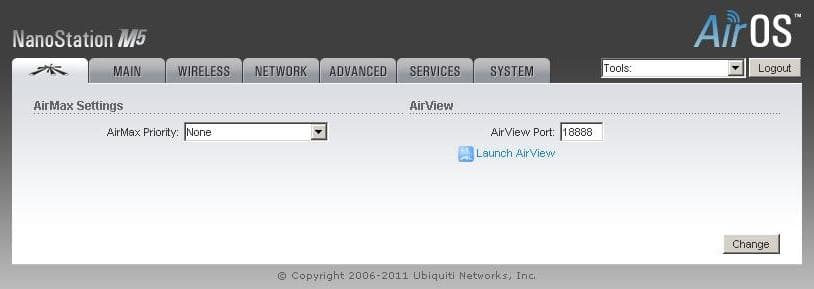
Несколько слов об AirMax и AirView.
AirMax — это внутрифирменный протокол беспроводной передачи данных, разработанный компанией Ubiquiti Networks. Данный протокол оптимизирует работу в сети точка–многоточка.
AirView — спектроанализатор на основе Loco2, который позволяет сканировать радиочастотный эфир.
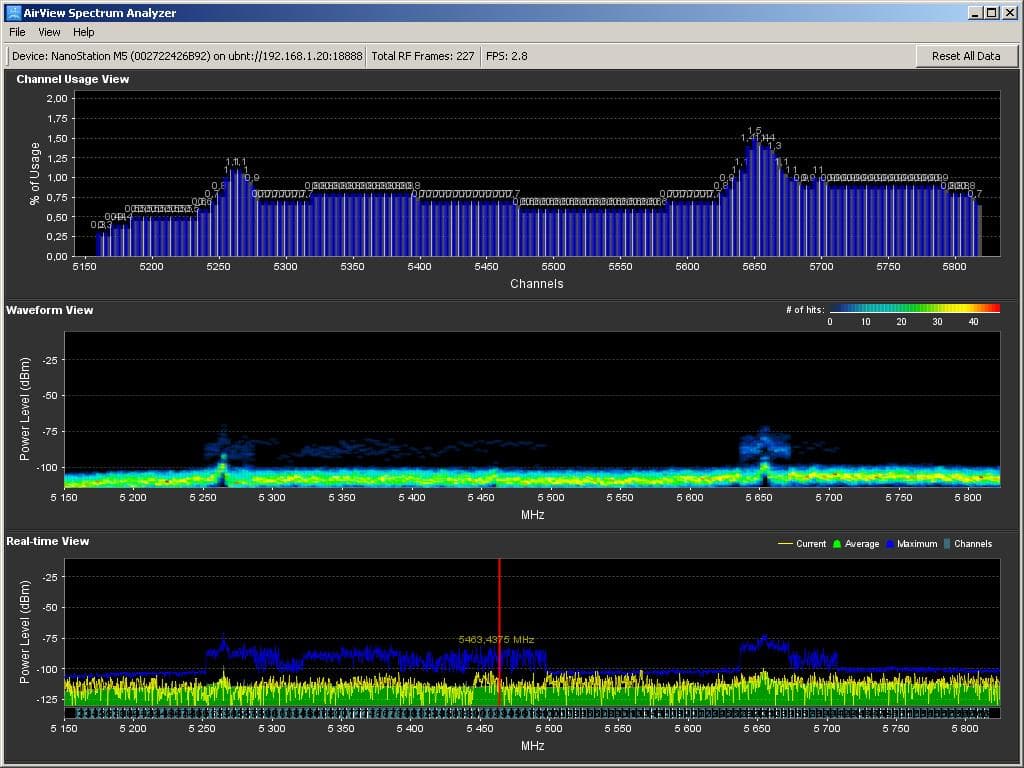
Настройка NanoStation M5.
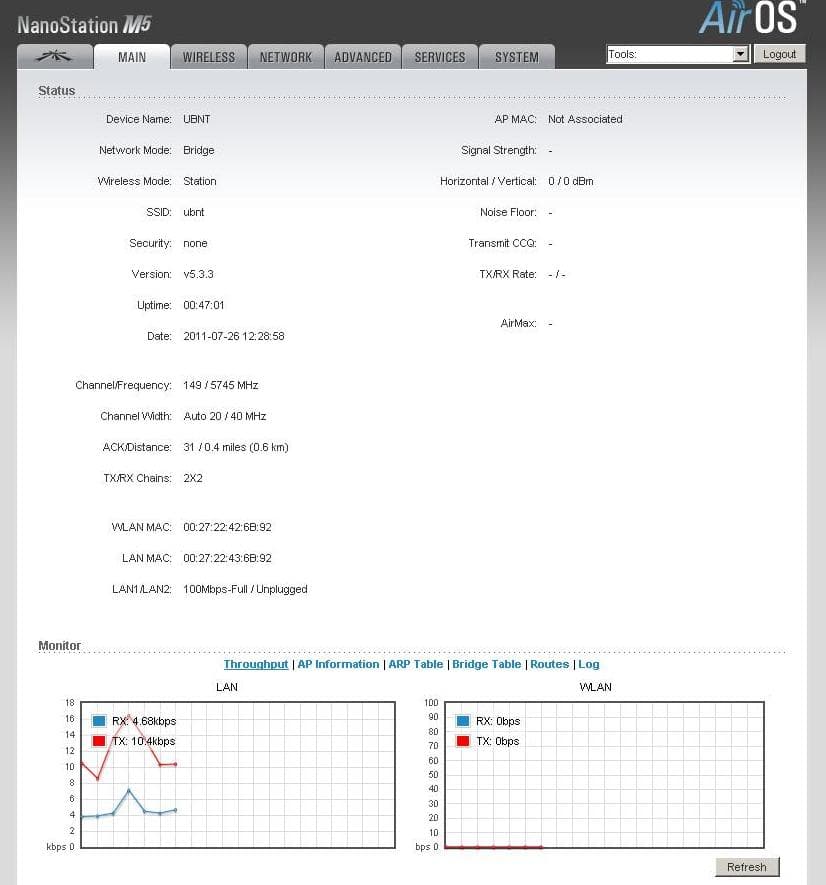
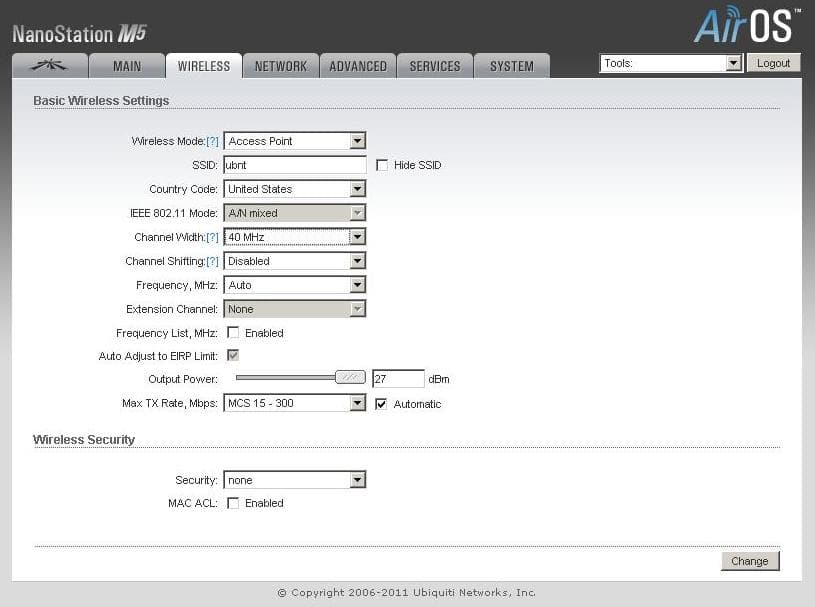
Настраиваем второе устройство в режиме Клиента.
- Подключаем второе устройство, делаем ту же процедуру что и с первым устройством, пункты 1–3.
- Далее заходим на вкладку Network и меняем адрес хоста, к примеру, на 192.168.1.21.
- На сохранение адреса потребуется некоторое время, после чего устройство перезагрузится и мы вводим в браузере уже нами указанный IP-адрес.
- В поле Wireless Mode должен стоять режим Station.
- В итоге, ищем нашу точку доступа. Чтобы это сделать нужно нажать на кнопку Select, где в дополнительном окне должна появиться наша точка доступа.
- Напротив нашей точки доступа ставим галочку, копируем её MAC-адрес в поле Lock to AP MAC, далее нужно нажать на кнопку Change, а затем Apply для сохранения изменений.
- Если мы всё правильно сделали, точка доступа запросит пароль шифрования.
- Далее заходим на вкладку Advanced.

- Здесь нас интересует параметр Distance, данное значение мы выставляем в зависимости расстояния до точки доступа.
- Значение ACK Timeout выставляется автоматически, не рекомендуется его менять.
- Галочка Auto Adjust означает автоконфигурирование параметра ACK Timeout.
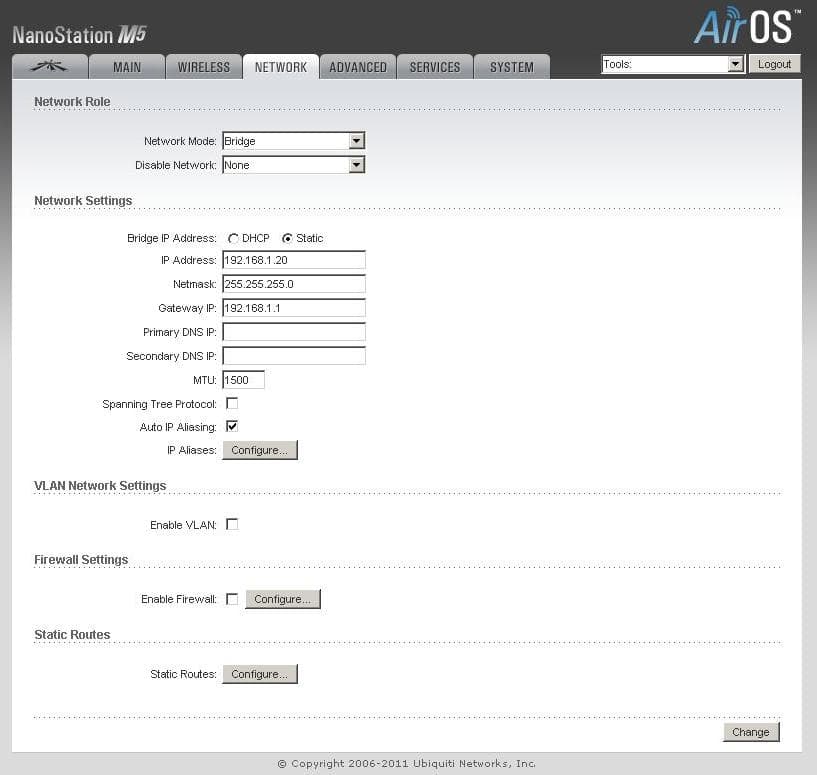
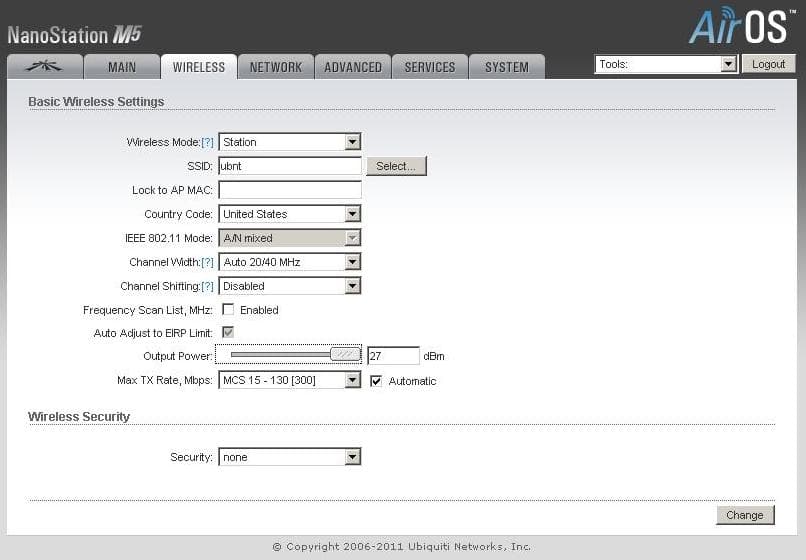
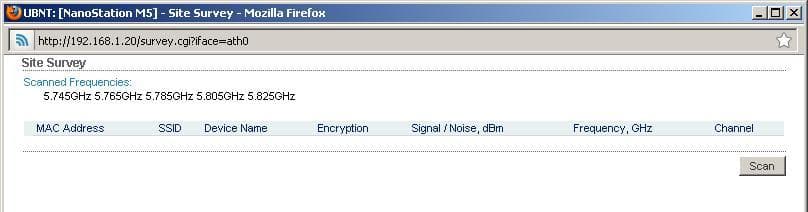
Отзывы Ubiquiti NanoStation Loco M2
| Форма для комментариев, вопросов и отзывов | Добавить комментарий |
.png)
.png)
.png)
.png)







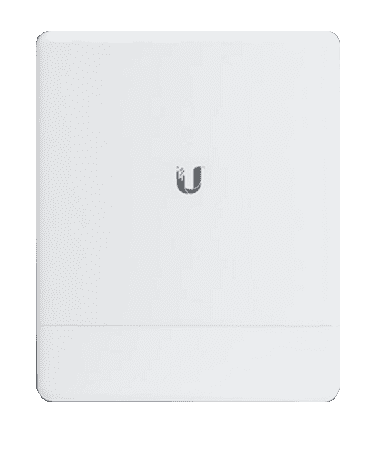
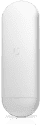
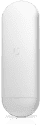
 +7 (965) 341-41-38
+7 (965) 341-41-38



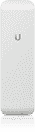
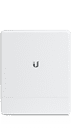
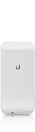
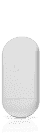
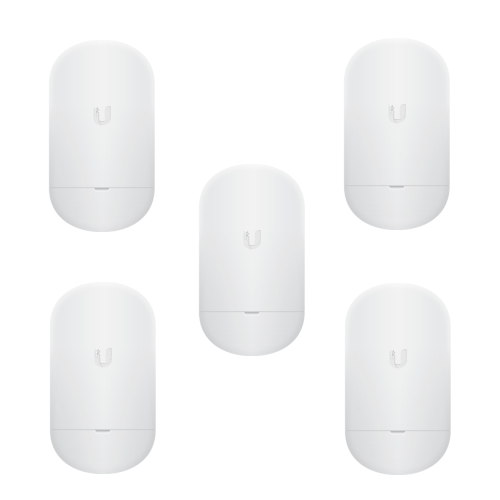













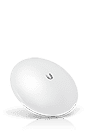





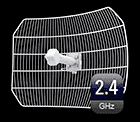

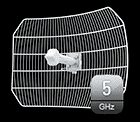











.png)
